Как исправить ошибку «Произошла ошибка при загрузке более качественной версии» на iPhone?
Содержание
- 1 Как исправить ошибку «Произошла ошибка при загрузке более качественной версии» на iPhone?
- 1.1 Причины, по которым iOS не может загрузить фото или видео более высокого качества?
- 1.2 Лучшие способы исправить невозможность загрузить видео или фото на iPhone
- 1.2.1 1. Обновите iOS до последней версии
- 1.2.2 2. Перезагрузите iPhone
- 1.2.3 3. Отключите и снова включите синхронизацию фотографий iCloud
- 1.2.4 4. Добавить и удалить проблемное видео из избранного
- 1.2.5 5. Настройте мультимедийные модули с помощью редактирования
- 1.2.6 6. Разрешить iOS использовать совместимый формат камеры
- 1.2.7 7. Включите Smart HDR в настройках камеры
- 1.2.8 8. Установите разрешение видео для записи 4K со скоростью 60 кадров в секунду
- 1.2.9 9. Перезагрузите iPhone
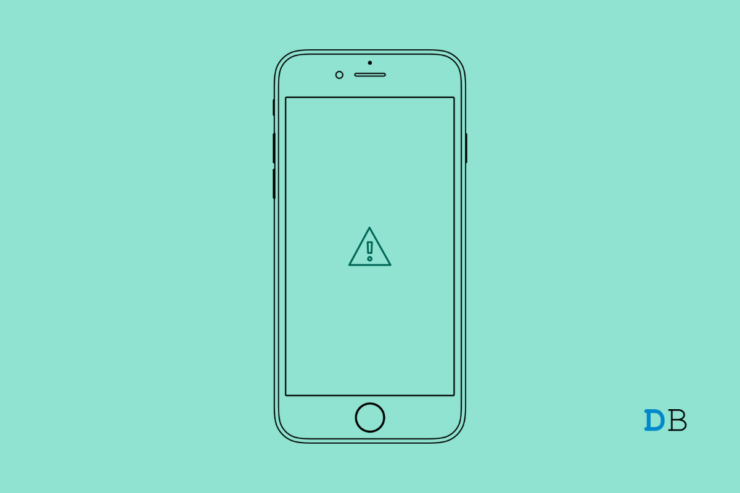
Когда вы пытаетесь открыть любую фотографию или видео на своем iPhone, видите ли вы это сообщение «Произошла ошибка при загрузке версии более высокого качества»? Давайте разберемся, почему эта ошибка возникает на iPhone и что можно сделать, чтобы ее исправить?
iPhone – это мощные устройства, в которых используются современные технологии для съемки высококачественных фотографий и видео. Часто из-за других технических проблем на iPhone снятые им фотографии и видео не могут отображаться в исходном разрешении. Если в версии iOS есть ошибки, которые могут помешать воспроизведению видео в наиболее поддерживаемом разрешении. Это часто приводит к вышеупомянутой ошибке.

Причины, по которым iOS не может загрузить фото или видео более высокого качества?
Большинство пользователей iPhone предпочитают сохранять фотографии и видео самого высокого качества в облачную резервную копию. На своем устройстве они сохраняют видео в оптимизированном разрешении. Они делают это, чтобы сэкономить место на iPhone. Кроме того, если настройки камеры повреждены, это может помешать iOS загружать изображения и видео высочайшего качества для предварительного просмотра.
В некоторых случаях эта ошибка возникает, если пользователи скопировали фотографии или видео из других источников на iPhone. Обычно процесс копирования выполнялся неправильно или прерывался, что приводило к повреждению файлов. Все вышеперечисленные условия уступают место проблеме «Произошла ошибка при загрузке более качественной версии»на iPhone.
Лучшие способы исправить невозможность загрузить видео или фото на iPhone
Позвольте мне рассказать вам о различных возможных исправлениях, которые вы можете использовать, чтобы исправить ошибку, возникшую при загрузке версии этого видео более высокого качества на ваш iPhone.
1. Обновите iOS до последней версии
Независимо от того, используете ли вы общедоступную бета-версию iOS или частную, всегда разумно установить последнюю версию iOS. Это позволит вам постоянно исправлять ошибки и другие технические проблемы на iPhone.
Чтобы найти новое обновление iOS
- Запустите приложение Настройки.
- Затем нажмите Общие.
- Далее нажмите Обновление ПО.
- Устройство начнет поиск нового обновления.
- Если доступно обновление, сборка появится, и вы получите уведомление о необходимости ее загрузки.
- Нажмите Загрузить и установить, чтобы начать установку обновления.

После устранения ошибки видео и изображения на вашем iPhone должны плавно загружаться в максимально возможном разрешении.
2. Перезагрузите iPhone
Если вы неожиданно столкнулись с этим сообщением об ошибке, попробуйте перезагрузить iPhone. Этот трюк всегда помогает исправить случайные неполадки на iPhone.
- Нажмите боковую кнопку на iPhone.
- Выключить питание. Делайте согласно инструкции.

- iPhone выключится. Подождите несколько секунд.
- Теперь снова нажмите боковую кнопку и включите iPhone.
- Воспроизводите видео и просматривайте изображения. Теперь они должны открыться в максимальном разрешении.
На экране появится
3. Отключите и снова включите синхронизацию фотографий iCloud
Если вы сохранили изображения в высоком разрешении в iCloud, возможно, из-за проблем с сетью фотографии не могут быть загружены в самом высоком разрешении. В этом случае отключение и включение синхронизации фотографий с iCloud поможет исправить ошибку.
- Запустите приложение Настройки.
- Затем нажмите Apple ID.
- Перейдите к iCloud и нажмите на него.

- Далее нажмите Фотографии.
- При этом отключите параметр Фото iCloud.
- Затем немедленно нажмите на тот же переключатель снова, чтобы включить резервное копирование фотографий iCloud.

- Я предлагаю перезагрузить iPhone, а затем проверить, можно ли просмотреть фотографии без каких-либо сообщений об ошибках и в высоком качестве.
4. Добавить и удалить проблемное видео из избранного
Как бы глупо это ни звучало, но этот трюк сработал у некоторых пользователей iPhone. Просто добавьте видео, которое выдает сообщение «Произошла ошибка при загрузке версии более высокого качества», в избранное. Затем немедленно удалите это видео из избранного.
- Откройте приложение Фото.
- Перейдите к видео, в котором показана ошибка.
- Нажмите на значок сердечка, чтобы добавить его в избранное.

- Теперь, через несколько секунд, снова нажмите на значок сердечка, чтобы удалить это видео из избранного.
- Попробуйте воспроизвести видео сейчас, и вы не увидите никаких сообщений об ошибках.
5. Настройте мультимедийные модули с помощью редактирования
Иногда, когда вы пытаетесь получить доступ к видео или файлу изображения и просмотреть его, iOS может не реагировать быстро. Это я говорю, когда пытаешься открыть огромный файл самого высокого качества. iOS сама по себе очень отзывчива, но при открытых других ресурсоемких задачах или при низком заряде батареи видео и изображения могут не открываться.
Мультимедийные модули фото или видео сбиваются. Вы можете либо повторить попытку открытия приложения или видео/фото, либо попробовать этот трюк, который я объяснил ниже.
- Откройте приложение Фото.
- Доступ к соответствующей фотографии или видео, которые не открываются.
- Нажмите кнопку Изменить, чтобы открыть консоль редактирования.
- Выполните незначительное редактирование и закройте интерфейс редактирования.
- Снова нажмите Изменить, и вы увидите опцию Вернуть.
- Подтвердите действие, нажав Вернуться к исходному состоянию.

Теперь попробуйте получить доступ к видеофайлу, и он должен запуститься без каких-либо сообщений об ошибках.
6. Разрешить iOS использовать совместимый формат камеры
Если вы хотите просматривать изображения в высочайшем качестве JPEG и просматривать видео в формате H.264, внесите необходимые изменения в настройки камеры.
- В приложении Настройки перейдите в раздел Камера и нажмите на него.
- Нажмите на опцию Форматы.
- На вкладке Съемка с камеры выберите параметр Наиболее совместимый.

7. Включите Smart HDR в настройках камеры
Включение Smart-HDR на iOS позволит объединить отдельные экспозиции в одно изображение, обеспечивая максимально возможное качество. Вам необходимо включить его для просмотра изображений в высоком разрешении.
- Откройте Настройки iOS.
- Перейдите к Камере и нажмите на нее.
- Прокрутите до пункта Smart HDR и нажмите на переключатель рядом с ним, чтобы включить эту функцию.

8. Установите разрешение видео для записи 4K со скоростью 60 кадров в секунду
Для высокоэффективной записи и воспроизведения видео необходимо изменить разрешение записи видео на 4K со скоростью 60 кадров в секунду. Вы можете внести изменения в настройки камеры iOS.
- Перейдите в раздел Камера в настройках iOS.
- Нажмите Записать видео.
- выберите разрешение 4K при 60 кадрах в секунду. Для одноминутного видео, снятого в разрешении 4К при частоте 60 кадров в секунду, вам потребуется 400 МБ свободного места на диске.

9. Перезагрузите iPhone
Наконец, если ни один из вышеперечисленных приемов не помогает загрузить изображения и видео на ваш iPhone в наилучшем качестве, то пришло время перезагрузить ваш iPhone. Это приведет к удалению всех настроек и сделает его новым устройством, когда вы его впервые распакуете. Сначала вам необходимо создать резервную копию данных вашего устройства в iCloud или создать резервную копию в iTunes.
Чтобы сбросить настройки iPhone
- Откройте приложение Настройки.
- Затем нажмите Общие.
- Далее нажмите Перенести или сбросить настройки iPhone.

- Теперь нажмите Сбросить.
- В меню выберите Сбросить все настройки.

- Введите пароль iPhone, когда его спросят.
После завершения процесса сброса iPhone перезагрузится. Получите резервную копию и попробуйте воспроизвести видео или просмотреть изображения. Вы сможете просмотреть его в наилучшем качестве.
Заключение
Мы все знаем, какое высокое качество изображения и видео обеспечивает iPhone. Если вы являетесь создателем контента и используете iPhone для создания HD-видео и съемки фотографий с максимально возможным разрешением изображения, важно исправить проблему «Произошла ошибка при загрузке версии более высокого качества».. Поэтому я надеюсь, что это руководство вам пригодится.


